01 | Acesso a conta do Gmail.
- Acesse sua conta do Gmail, e clique na engrenagem do lado superior direito e em seguida em Ver todas as configurações.
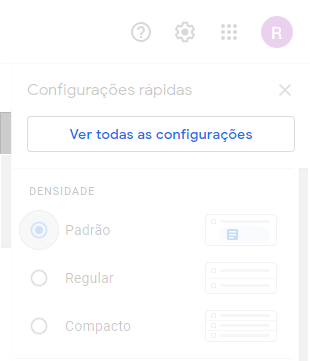
02 | Adicionar uma conta de email.
- Acesse o menu Contas e importação, encontre a opção Verificar o e-mail de outras contas em seguida clique em Adicionar uma conta de e-mail.
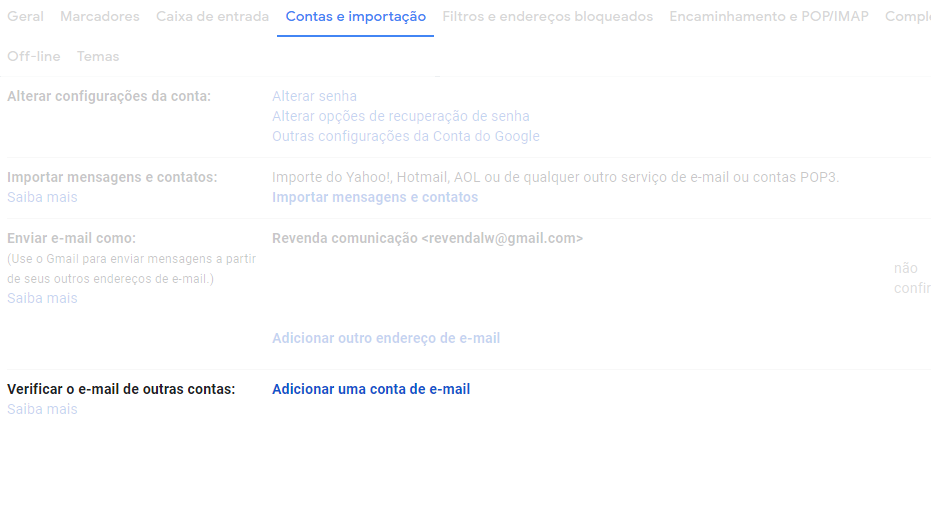
03 | Adicione seu email da Revenda.
- Nesta tela coloque seu endereço de e-mail completo e clique em Próxima etapa.
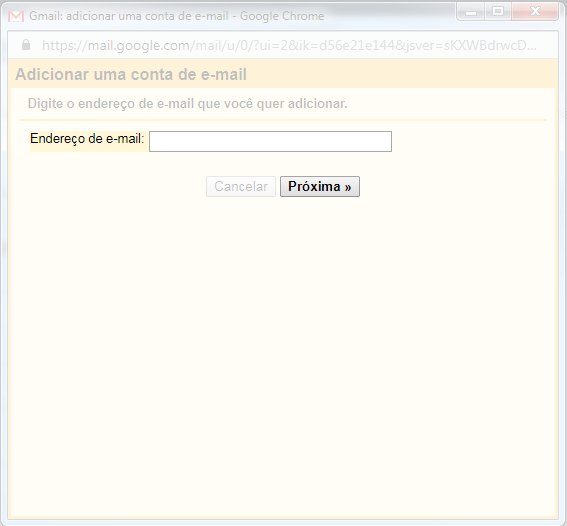
04 | Importar e-mails de conta (POP3).
- Escolha a opção Importar os e-mails de minha outra conta (POP3) e clique em Próxima
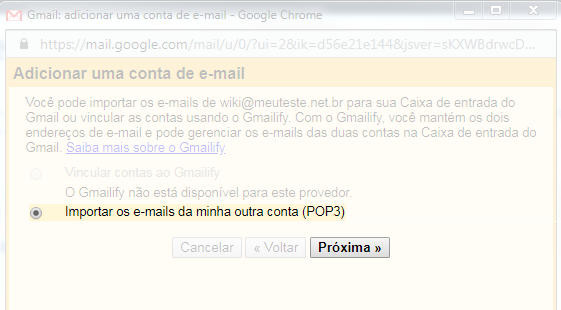
05 | Preencher dados do servidor host:
- Nome de Usuario: email@seudominio.com.br
- Senha: Mesma senha de seu email
- Servidor POP para cPanel: mail.seudominio.com.br
Ou utilize seu servidor iuri ou gagarin:
gagarinxxxx.hospedagemdesites.ws
iurixxxx.hospedagemdesites.ws
- Servidor POP para Plesk: pop.seudominio.com.br
Ou utilize seu servidor Plesk Linux:
plesk12lxxxx.hospedagemdesites.ws
- Porta: 110
- As opções Deixar uma cópia da mensagem recuperada no servidor e Marcar as mensagens recebidas são opcionais.
- Clique em Adicionar conta.
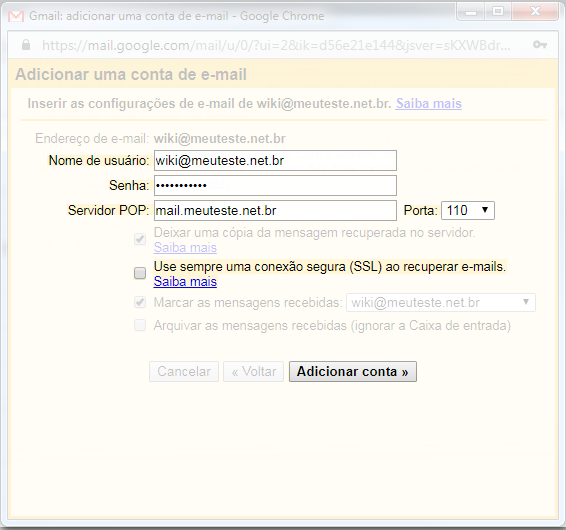
06 | Enviar emails utilizando conta da Revenda no Gmail.
Se quiser também enviar emails utilizando sua conta da revenda clique em:
- Sim, desejo poder enviar emails como: email@seudominio.com.br e em seguida em Próxima.
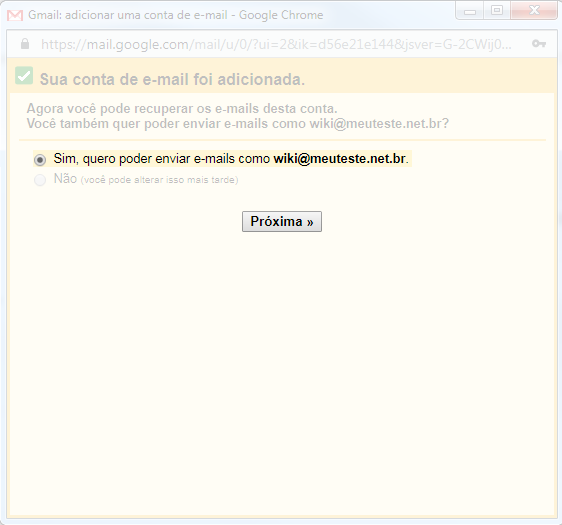
07 | Nome de Exibição.
- Insira seu nome de exibição (nome que aparecerá quando enviar as mensagens), marque a opção Tratar como alias e em seguida clique em Próxima etapa.
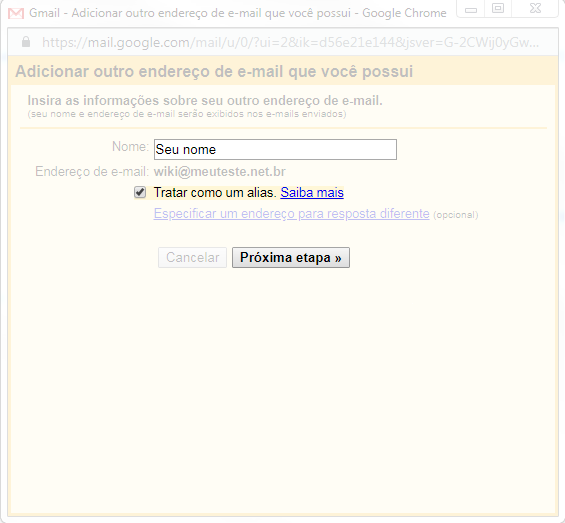
08 | Configuração de SMTP
Configure conforme imagem abaixo, após clique em Adicionar conta:
- Servidor SMTP para cPanel:
gagarinxxxx.hospedagemdesites.ws
iurixxxx.hospedagemdesites.ws
- Servidor SMTP para Plesk:
plesk12lxxxx.hospedagemdesites.ws
- Porta: 587
- Nome de usuário: Endereço de e-mail completo
- Senha: Mesma senha de seu email
Marque a opção Conexão segura usando TLS (recomendado)
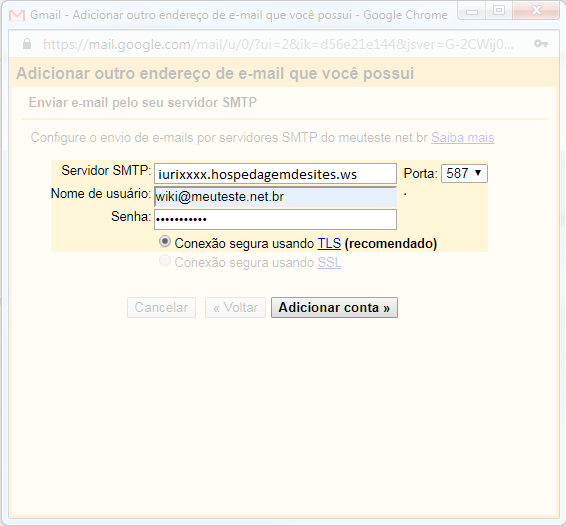
09 | Confirmação de configuração.
Será encaminhado um código de configuração para seu endereço de e-mail Locaweb. Acesse seu endereço de e-mail via webmail, localize o recebimento da mensagem do Google, insira o código que está no corpo do e-mail e confirme.
Caso não tenha recebido o código de confirmação, selecione Reenviar email.
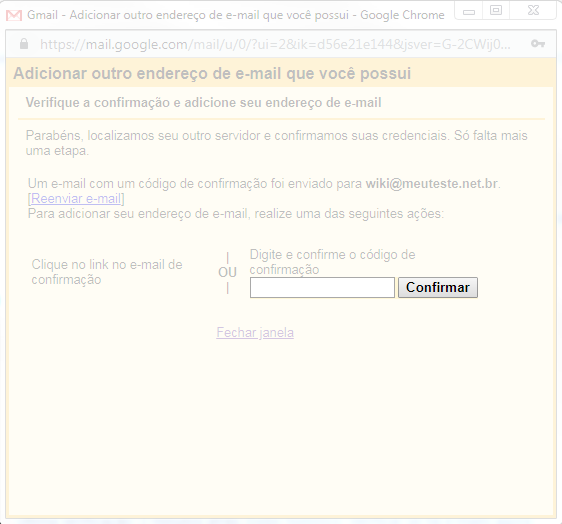
Pronto! Sua conta Locaweb já está configurada para enviar e receber através do Gmail.
